Så tar man skärmdumpar på Android

Det finns många orsaker till att du vill ta en skärmdump på Android. Kanske är du en utvecklare som vill publicera skärmdumpar av din app? Eller kanske du vill bli en författare till en webbplats så här, men har ingen aning om hur man kan skicka bilder till ditt inlägg? Tja, låt mig förklara.
Tyvärr är skärmdumpning inte lika lätt som på alternativa plattformar. Det handlar om Android SDK och USB debugging. Så hitta den kabeln och komma igång!
Steg ett: Installera Android SDK
Nyttan att ta skärmdumpar kallas Dalvik Debug Monitor. Det här är en del av Android: s mjukvaruutvecklingspaket och kan laddas ner via den officiella webbplatsen.
Först och främst, se till att du har installerat Java Development Kit (ett krav från Android SDK). Detta är en gratis nedladdning tillgänglig från Oracles Java-webbplats. Bläddra ner till "Java SE Development Bundles" och ladda ner "JDK x Uppdatering xx med java x.x SDK”. Det är viktigt att du väljer uppdateringen med SDK och ingen annan.
Du måste installera SDK och dess olika nödvändiga bibliotek, inklusive Android-verktygen, som vi ska arbeta med idag. Det tar lite tid, så gärna ta en kopp te eller vilken dryck du föredrar.
Efter det har installerats, gå till Android Developer-webbplatsen och hämta en SDK-installatör. Vi använder Windows i det här exemplet, men SDK är tillgängligt på Windows, Mac och Linux.

Installera SDK på Windows.
Steg två: Aktivera USB-debugging
För att SDK ska kunna kommunicera med din Android-enhet måste du aktivera USD-felsökning. För att göra det, gå till Inställningar> Program> Utveckling och kryssa "USB-felsökning". Om du vill kan du också tala om att enheten är vaken medan den är inkopplad vilket kan förhindra att enheten går offline. De är de enda alternativen du behöver oroa dig för just nu.
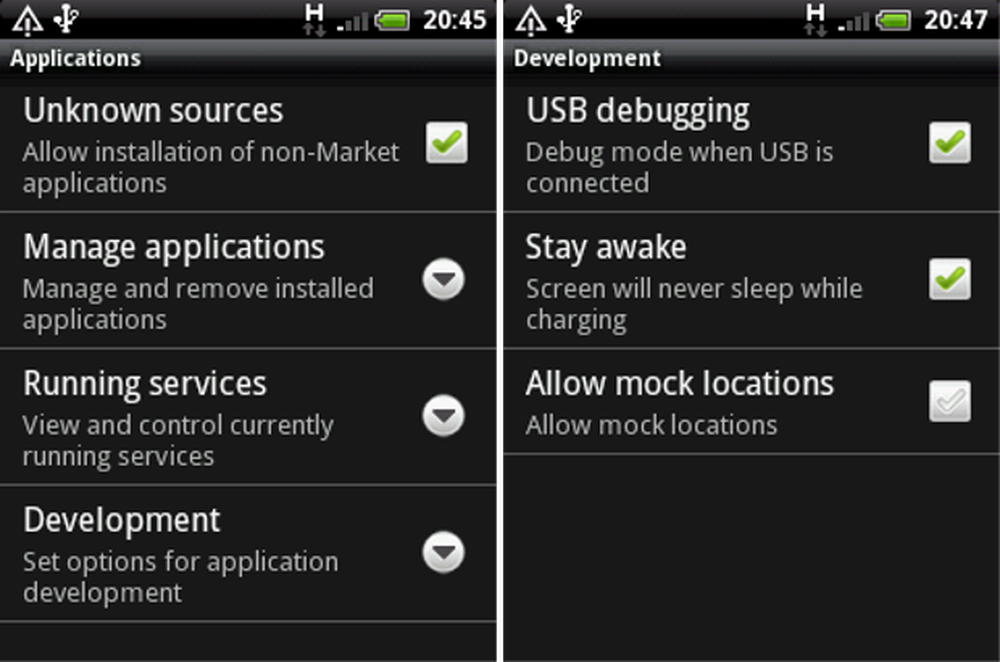
Aktiverar USB-felsökning på Android.
Steg tre: Starta Debug Monitor
Därefter måste du hitta och starta felsökningsskärmen. Navigera till Programfiler> Android> android-sdk-windows> Verktyg och starta filen med namnet "ddms". Om ett fel på en saknas "adb" -fil visas, gå upp en nivå och kopiera innehållet i programverktyg in i verktyg.
Steg fyra: Ladda din handenhet
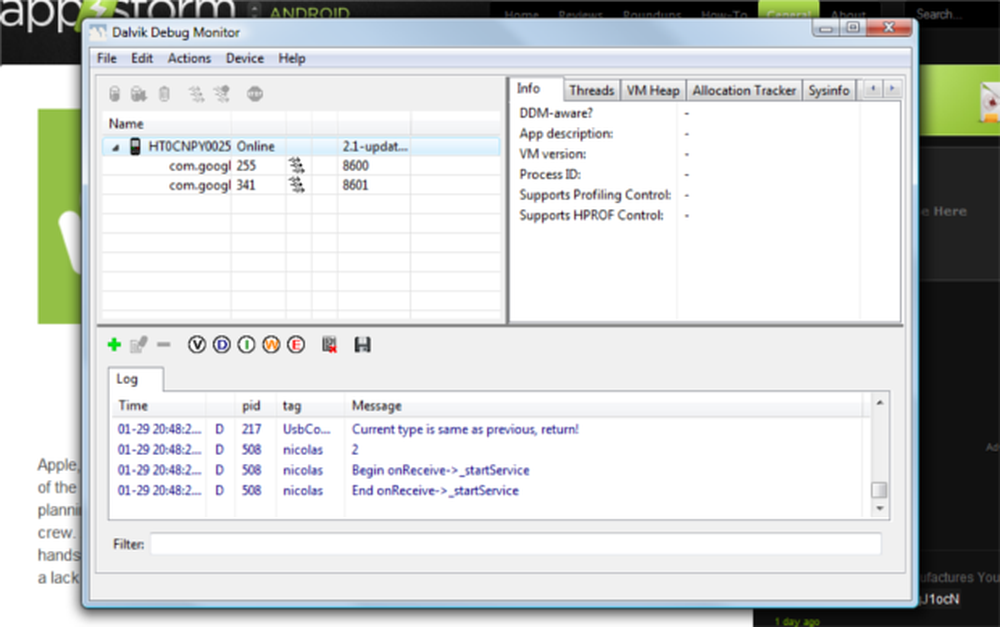
Android SDK-felsökningsskärmen.
Alla anslutna enheter visas i den vänstra panelen. Dubbelklicka på enheten du vill ta skärmdumpen från. Se till att det är "online" (USB-debugging är påslagen, på en levande enhet).
Om du har problem med att bestämma vilken av enheterna som du vill fånga, titta antingen på namnet (om det är användbart) eller filtrera dem med den angivna firmwareversionen. När du räknar ut det kanske du vill notera namnet eller firmwareversionen för senare referens.
Gå sedan till Enhet> Screen Capture eller tryck Ctrl + S.
Steg fem: Ta din bildskärm!
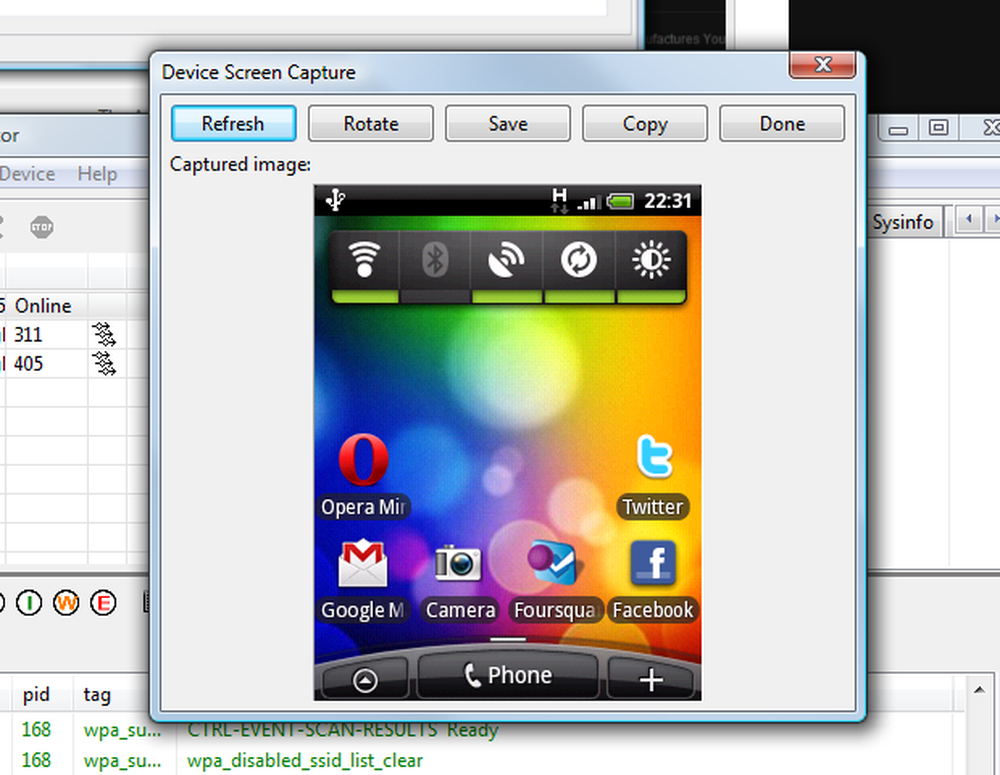
Skärmupptagningsverktyget.
Nu ska du se skärmens enhet. Detta är en statisk bild så du måste träffa "Uppdatera" för att uppdatera den infångade bilden. Du kan också välja att rotera bilden om den inte är korrekt orienterad.
Välj sedan att spara den som en PNG-bild, eller kopiera den till ditt urklipp. Håll uppfriskande att ta så många skärmdumpar som du vill och tryck sedan på "Klar" när du är klar. Därefter kan du stänga felsökningsskärmen.
När en skärmdump sparas sparas den i vilken skärmupplösning enheten än körs (så kommer antagligen att visas större på skärmen då den gör det i handen) och ges en standardtitel för "enhet".
alternativ
Om du inte känner för att använda Android SDK, finns det en rad olika appar om du vill ta vägen till roten. £ 2.51 Skärmdump Det är en lösning, en annan är ShootMe eller PicMe, som kan ta skärmdumpar via en fjärrwebbläsare.
Dessa appar kräver att du genomgår processen för att rota, vilket är en liknande process att jailbreaking på iPhones. Detta gör att du kan få "root" åtkomst till enhetens operativsystem. Eftersom Android-marknaden är mycket mer öppen, trots att det här är tekniskt en "obehörig" övning, finns det fortfarande många appar tillgängliga för att göra en sådan uppgift på marknaden. Leta bara efter något som "skärmdump".
Jag har hört rapporter att vissa telefoner kan ta en skärmdump även utan att vara rotad, med antingen en funktion som följde med telefonen eller en app som ovan. Om din är en, var snäll och låt oss veta sin modell i kommentarerna!
Det avslutar vårt sätt att ta en skärmdump på Android. Och du vet aldrig, om du slutar utveckla för plattformen, har du redan installerat SDK!




